
Niektorí ľudia vyžadujú vytvorenie pripojenia VPNna vykonanie niektorých úloh alebo na prístup k údajom zo vzdialenej siete (napríklad z kancelárskej siete). V takom prípade sa môže rozsah IP týchto dvoch sietí (napríklad siete vášho poskytovateľa internetových služieb doma a siete vašej kancelárie) líšiť. Napríklad server DHCP vášho pripojenia ADSL mohol priradiť váš systém s nasledujúcou IP: 10.10.110.12, zatiaľ čo počítač v kancelárskej sieti (ku ktorému sa chcete pripojiť prostredníctvom VPN), môže mať IP, napríklad 10.10.50.50 0,9. Predpokladajme, že 1.1.1.1 je vaša brána VPN a 1.1.1.2 je vaša IP adresa pripojenia VPN.
V tomto scenári, ak zadáte „použiť ako predvolenétrasa “(v okne nastavení pripojenia VPN), potom sa k internetu pripojí prostredníctvom siete VPN, t. j. podnikovej siete vašej spoločnosti. Zakázanie možnosti „použiť ako predvolenú trasu“ bude znamenať, že nebudete mať prístup k počítaču vo vašej kancelárii. Náprava tohto problému je NetCatcher. Pomocou tejto aplikácie môžete pridať trasyautomaticky po nadviazaní pripojenia VPN, čo vám umožní prístup k vzdialenému počítaču pri zachovaní prístupu na internet z vášho domáceho poskytovateľa internetových služieb.
Jednoducho vypnite možnosť „použiť ako predvolenú trasu“ v nastaveniach pripojenia VPN, v okne programu NetCatcher vyberte názov pripojenia VPN a napíšte príkazy, ako napríklad:
route add 10.10.110.12 mask 255.255.255.255 1.1.1.1 route add 10.50.50.9 mask 255.255.255.255 1.1.1.1
Môžete napríklad prejsť na možnosť Zapnúť(dostupné v NetCatcheri) a zadajte tieto príkazy tak, aby sa trasy pridávali automaticky, keď sa vytvorí pripojenie VPN, takže internet bude stále fungovať prostredníctvom vášho domáceho poskytovateľa internetových služieb, ale budete mať prístup k podnikovej sieti vašej spoločnosti.
Pracuje s Windows XP, Windows Vista a Windows 7.
Downlaod NetCatcher










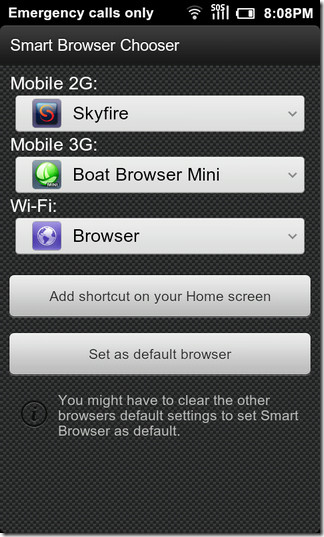

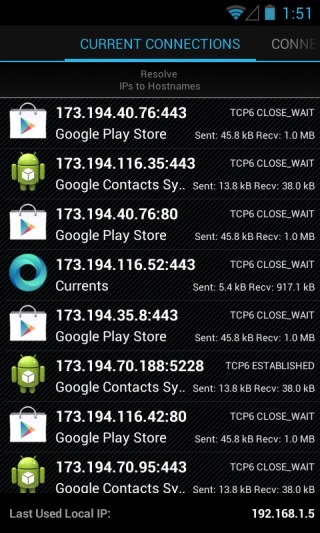
Komentáre